갤럭시 Z 플립3, 화면 캡처 방법이 궁금합니다.
- 날짜 2021-08-25
- 조회수 195,279
아래의 방법으로 화면 캡처 할 수 있습니다.
캡처한 사진은 갤러리앱에서 확인하실 수 있습니다.
버튼을 눌러 캡처 하기
볼륨 하 버튼과 측면 버튼을 동시에 눌렀다 손을 떼면 캡처가 됩니다.
※ 만약 캡처가 안되고 ① 전원 ON/OFF 화면이 표시되거나 또는 ② 볼륨 조절바가 실행된 경우라면, 버튼을 너무 길게 눌렀거나, 동시에 눌려지지 않은 경우일 수 있습니다.

볼륨 하 버튼+ 측면 버튼
손으로 화면을 밀어서 캡처 하기
손으로 밀어서 캡처하기: 설정 → 유용한 기능 → 모션 및 제스처 → 손으로 밀어서 캡처
※ 커버 화면은 캡처를 지원하지 않습니다.

화면을 왼쪽에서 오른쪽으로 스쳐 캡처
스크롤 캡처 하기
① 버튼을 눌러 캡처 또는 화면을 스쳐 캡처한 후② 하단 캡처 툴바에서 첫번째 아이콘 선택하세요.
만약, 스크롤 캡처가 안될 경우 설정 → 유용한 기능 → 화면 캡처 및 화면 녹화 → 화면 캡처 툴바 설정 후 스크롤 캡처, 스크린샷 자르기/그리기/공유하기 기능을 지원합니다.
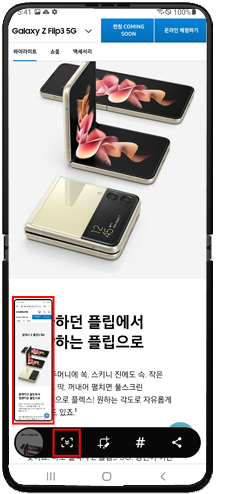
캡처 후 아래 방향 화살표 선택